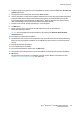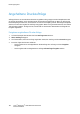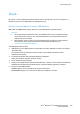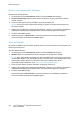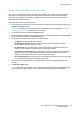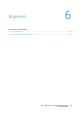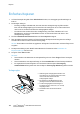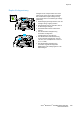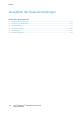Operation Manual
Druckvorgang läuft
Drucken über CentreWare Internet Services
PDF-, PS-, PCL- und XPS-Dateien können direkt aus CentreWare Internet Services gedruckt werden,
ohne dass eine andere Anwendung oder der Druckertreiber geöffnet werden muss. Die Dateien
können auf der Festplatte eines lokalen Computers, einem Massenspeichermedium oder einem
Netzwerklaufwerk gespeichert sein.
Über CentreWare Internet Services drucken:
1. Am Computer einen Browser öffnen, die IP-Adresse des Druckers in die Adresszeile eingeben und
Eingabe oder Return drücken.
Hinweis: Informationen zur Ermittlung IP-Adresse des Druckers sind dem Abschnitt Ermittlung
der IP-Adresse des Druckers auf Seite 34 zu entnehmen.
2. In CentreWare Internet Services auf Drucken klicken.
3. Zum Auswählen der Datei im lokalen Netzwerk oder an einem Remotestandort auf Durchsuchen
klicken, die Datei auswählen und auf Öffnen klicken.
4. Die gewünschten Druckoptionen für den Auftrag auswählen.
− Mit Normal wird ein Auftrag sofort gedruckt.
− Mit Geschützte Ausgabe wird ein Auftrag gedruckt, nachdem der Zugriffscode am
Steuerpult des Druckers eingegeben wurde.
− Mit Mustersatz oder "Probeexemplar" wird ein Exemplar eines größeren Druckauftrags
gedruckt und die restlichen Exemplare werden im Drucker gehalten.
− Mit Speichern für Neuauflage wird ein Druckauftrag in einem Ordner auf dem Druckserver
gespeichert, von wo er zu einem späteren Zeitpunkt gedruckt werden kann. Es können
sowohl ein Auftragsname als auch ein Ordner angegeben werden.
− Mit Druckverzögerung wird ein Auftrag zu einer bestimmten Uhrzeit bis zu 24 Stunden nach
der ursprünglichen Übermittlung des Auftrags gedruckt.
5. Wenn die Kostenzählung aktiviert ist, die Benutzerkennung und Kostenstelleninformationen
eingeben.
6. Auf Auftrag senden klicken.
Hinweis: Diese Seite erst schließen, wenn die Bestätigungsmeldung für die Auftragsübertragung
angezeigt wird, um sicherzustellen, dass der Auftrag in die Warteschlange gestellt wurde.
Xerox
®
WorkCentre
®
7970 Multifunktionsdrucker 105
Benutzerhandbuch